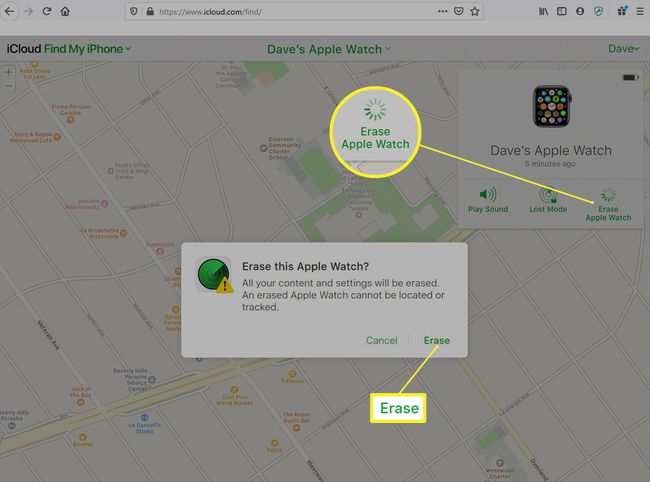Apple Watchin aktivointilukko on varkaussuoja kellolle, joka varmistaa henkilötietojesi turvallisuuden, jos se varastetaan. Kun olet valmis myymään kellosi, sinun kannattaa poistaa aktivointilukko käytöstä. Sinun on ehkä myös poistettava aktivointilukko, jos olet huollossa tai huollossa. Näin voit ottaa Apple Watchin aktivointilukon käyttöön ja poistaa sen käytöstä. Tämän artikkelin tiedot koskevat Apple Watcheja, joissa on watchOS 6 tai aiempi käyttöjärjestelmä, sekä iPhone Watch -sovellusta iOS 13:ssa, iOS 12:ssa, iOS 11:ssä ja iOS 10:ssä.
Mikä on aktivointilukko?
Jos tunnet iPhonesi aktivointilukon, et joudu odottamaan yllätyksiä Apple Watchissa. Se on vankka varkaussuoja, jonka Apple on rakentanut kelloon. Jos kadotat Apple Watchin, kello pysyy yhteydessä Apple ID:hen ja aktivointilukko estää muita pyyhkimästä ja käyttämästä sitä. Jos salasana on käytössä myös Apple Watchissa, vieraat eivät edes pääse käsiksi kellon sovelluksiin tai näyttöihin, jos se ei ole ranteessasi. Aktivointilukon avulla voit paikantaa kellosi Applen Find My -palvelun avulla ja estää tuntemattomia pääsemästä kellosi tietoihin. Periaatteessa niin kauan kuin aktivointilukko on päällä, vain sinä (tai kuka tahansa, joka tietää Apple ID -salasanasi) voit:
- Poista Find My -palvelu käytöstä
- Irrota kello iPhonesta
- Yhdistä kello toiseen iPhoneen
Kuinka tarkistaa, toimiiko Apple Watchin aktivointilukko?
Aktivointilukko on hyödyllinen, mutta vain jos se on käytössä ja toimii. Varmista, että aktivointilukko on käytössä:
-
Avaa Katsella sovellus iPhonessasi.
-
Lehdistö Kelloni -välilehteä näytön alareunassa varmistaaksesi, että olet Oma katselu -sivulla.
-
Napauta kellon nimeä Oma katselu -sivun yläreunassa.
-
Lehdistö ympyröinyt i kellosi nimen oikealla puolella.
-
sinun pitäisi nähdä Etsi Apple Watchini† Jos teet tämän, kellosi aktivointilukko on käytössä ja toimii oikein. Jos et näe sitä, voit ottaa Aktivointilukon käyttöön.
Ota Apple Watchin aktivointilukko käyttöön
jos et näe sitä Etsi Apple Watchini Kello-sovelluksessa aktivointilukko ei ole käytössä kellossasi. Se on kuitenkin helppo kytkeä päälle, koska se käynnistyy automaattisesti, kun Find My iPhone on päällä.
-
Avaa asetukset sovellus iPhonessasi.
-
Napauta nimeäsi näytön yläreunassa.
-
Napauta Etsi minun†
-
Napauta löydä iPhoneni† Ota se käyttöön pyyhkäisemällä seuraavassa näytössä Find My iPhone -kohdan vieressä olevaa kytkintä.
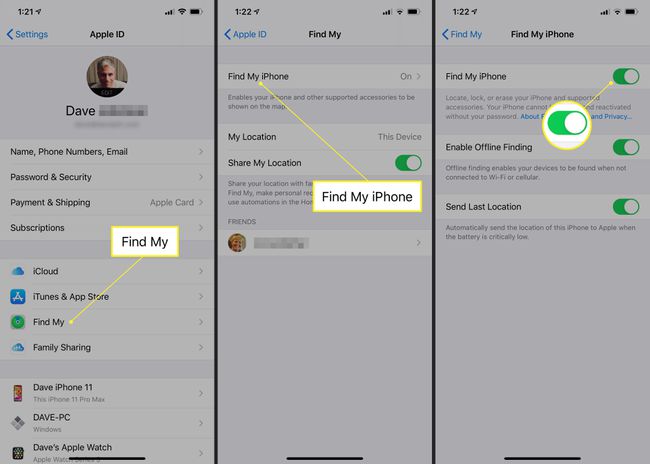
Kun olet täällä, on hyvä idea ottaa molemmat käyttöön Ota offline-haku käyttöön ja Lähetä viimeinen sijainti koska ne helpottavat kadonneen puhelimen löytämistä, mutta ne eivät ole välttämättömiä.
Apple Watchin aktivointilukko on nyt käytössä.
Aktivointilukon poistaminen Apple Watchista
Jos Apple Watch ja iPhone on yhdistetty ja lähellä toisiaan, voit poistaa aktivointilukon käytöstä iPhonen Watch-sovelluksesta.
-
Avaa Katsella sovellus iPhonessasi.
-
Lehdistö Kelloni -välilehti näytön alareunassa.
-
Napauta nimeäsi Oman katselusivun yläosassa.
-
Lehdistö ympyröinyt i kellosi nimen oikealla puolella.
-
Napauta Poista Apple Watchin laitepari† Napauta näytön alareunassa olevassa ponnahdusikkunassa Katkaista [YourName’s] Apple Watch†
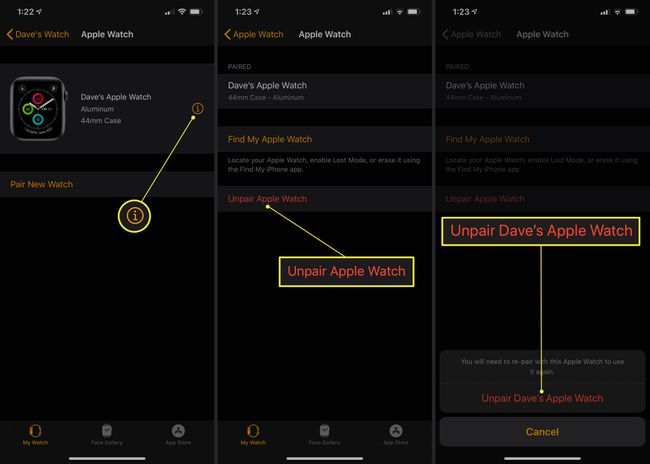
Kuinka poistaa Apple Watchin aktivointilukko Internetistä
Jos kelloasi ja puhelinta ei ole tällä hetkellä yhdistetty tai jos vähintään yksi ei ole käytettävissä, joten et voi tuoda niitä lähekkäin, voit poistaa aktivointilukon Applen Find My -palvelun avulla selaimessa. Voit myös käyttää tätä menettelyä, jos Apple Watch tarvitsee huoltoa eikä se toimi tarpeeksi hyvin kommunikoimaan iPhonen kanssa.
-
Kirjaudu sisään iCloud.com-sivustoon verkkoselaimella Apple ID:lläsi ja salasanallasi. Valitse Etsi oma tai Etsi iPhone valikon kohdista.
-
Valitse Kaikki laitteet näytön yläreunassa ja valitse avattavasta valikosta Apple Watch.
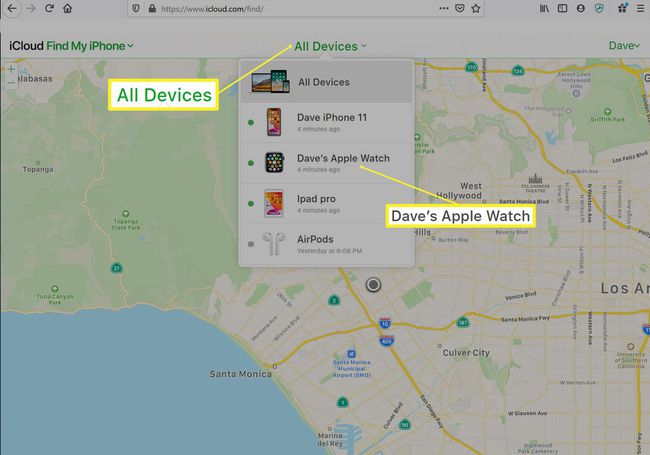
-
Valitse Tyhjennä Apple Watch vahvista, että tämä on mitä haluat tehdä valitsemalla Puhdistaa†